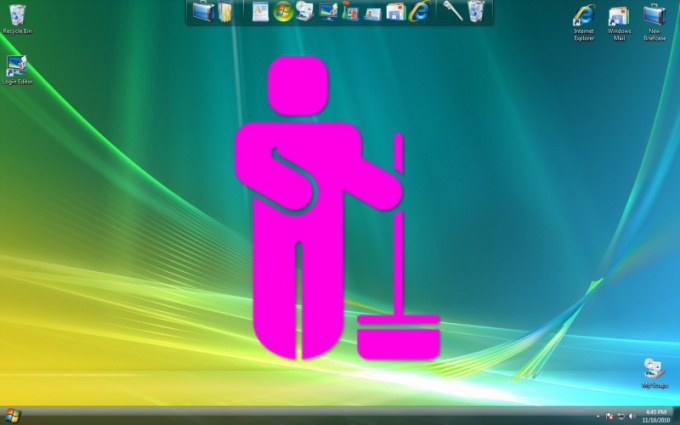Рада 1: Як повернути значки на робочий стіл
Рада 1: Як повернути значки на робочий стіл
Якщо користувач увімкнув свій комп'ютер і побачив, що значки на робочому столі пропали, то не варто турбуватися. Ця проблема вирішується досить швидко і без особливих проблем.

Досить часто користувачі персональнихкомп'ютерів можуть зіткнутися з однією неприємною проблемою - пропадають значки робочого столу. Звідки ця неприємність бере свій початок невідомо, але в теорії можна сказати про шкідливі програми. Найчастіше це явище можна зустріти при роботі з операційними системами сімейства Windows, а саме Windows 7 і Windows Vista. На щастя, не варто турбуватися, що вся інформація зберігається на робочому столі пішла, адже її просто не видно.
Перший варіант
Існує кілька рішень цієї проблеми. Наприклад, якщо значки на робочому столі випарувалися, то найімовірніше було відключено їх відображення. Для того щоб повернути все на місце, потрібно клацнути по порожній області робочого столу правою кнопкою миші. З'явиться контекстне меню, де необхідно вибрати пункт "Упорядкувати значки" і відзначити "Відображати значки робочого столу". Варто звернути увагу, що якщо навпроти цього пункту вже стоїть галочка, то проблема криється в іншому і натискати нічого не треба.Другий варіант
Другий варіант вирішення такої проблеми - запускспеціального процесу. Користувач запускає комп'ютер і бачить, що на робочому столі нічого немає або він не завантажується. Насамперед необхідно запустити "Диспетчер завдань". Для цього треба натиснути комбінацію клавіш Ctrl + Alt + Delete і меню натиснути кнопку "Запустити диспетчер задач". У вікні потрібно зайти у вкладку "Додатки" і натиснути "Нова задача". В поле "Створити нову задачу" і в пункті "Відкрити" вводиться найменування того процесу, який потрібно запустити, а для відображення ярликів і папок вводиться команда explorer.exe. Варто відзначити, що іноді може з'являтися помилка виду - "Файл explorer.exe не найден". У такому випадку потрібно запускати відновлення системи і повертатися до цієї процедуре.Для запуску додатка "Відновлення системи" теж потрібно створити нову задачу з "Диспетчера завдань". Процедура нічим не відрізняється від попередньої, тільки на відміну від explorer.exe вводиться% SystemRoot% system32restorerstrui.exe. Після підтвердження відкриється спеціальний додаток. Тут потрібно слідувати інструкціям до того моменту, коли з'явиться список днів ( "Контрольна точка"). Тут потрібно вибрати той, коли ярлики були на місці. Після виконання процедури відновлення комп'ютер треба перезавантажити комп'ютер.Рада 2: Як повернути значок кошика
Досить часто трапляється таке, що після збиранняна робочому столі операційної системи Windows, зникають не тільки не використовувані ярлички, але і корисні іконки, наприклад, корзина. Не треба панікувати: сама кошик нікуди не поділася, і відновити її на робочому столі досить просто. Однак слід пам'ятати, що в різних версіях Windows відновлення значків відбувається різними способами.

Вам знадобиться
- Встановлена операційна система Windows Vista, Windows XP або Windows 7
Інструкція
1
Відкрийте панель управління. Це найпростіше зробити, натиснувши кнопку «Пуск» в лівому нижньому кутку робочого столу. У меню виберете рядок «Панель управління», а потім знайдіть значок «Персоналізація» та натисніть на нього. З'явиться вікно, в лівій частині якого необхідно натиснути на кнопку «Змінити піктограми робочого стола». Тут ви і знайдете зниклий значок кошика. У віконці «Значки робочого столу» потрібно поставити галочку поруч із позначкою «Кошик». Далі натисніть «ОК». Цей спосіб підходить для операційної системи Windows Vista. Такий же послідовністю дій можна відновити значок кошика і в операционке Windows 7.
2
Відкрийте папку «Мій комп'ютер». Це легко зробити, клацнувши двічі по значку «Мій комп'ютер» на робочому столі. Увійдіть в меню «Сервис» і виберіть пункт «Властивості папки». Знайдіть вкладку «Вид» і приберіть галочку напроти пункту «Приховувати захищені файли». В вискочив попередженні клацніть на кнопку «Так», а потім на «ОК». Тепер у вас повинна з'явитися кнопка «Папки» в загальній панелі провідника, натиснувши на яку, ви знайдете загубилася корзину в лівій частині вікна. Перетягніть мишкою значок кошика на робочий стіл. Цей спосіб відновлення кошика використовується в операційній системі Windows XP.
3
Використовуйте наступний спосіб, якщо дії,описані в другому пункті інструкції, не допомогли, і відновити іконку кошика на робочому столі не вдалося. Доведеться звернутися до реєстру операційної системи. Натисніть на кнопку «Пуск» і виберіть у меню рядок «Виконати». У діалоговому вікні надрукуйте команду regedit і натисніть на кнопку «ОК». Відкриється реєстр, в якому необхідно знайти рядок KEY_CURRENT_USERSoftwareMicrosoftWindowsCurrentVersionExplorerHideDesktopIconsNewStartPanel. У цьому рядку міститься параметр {645FF040-5081-101B-9F08-00AA002F954E}, змініть його значення на 0. Значок корзини відновиться на робочому столі.